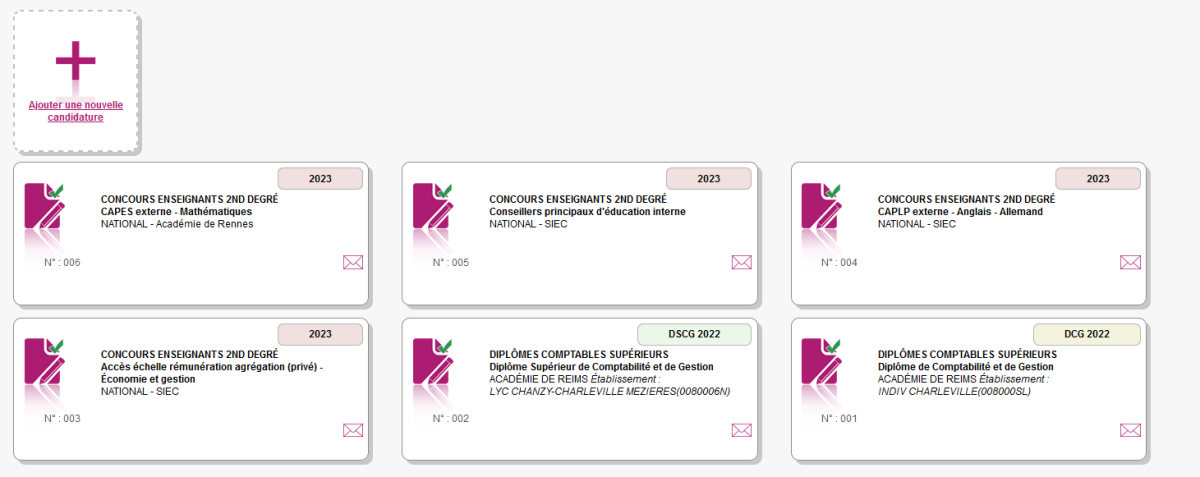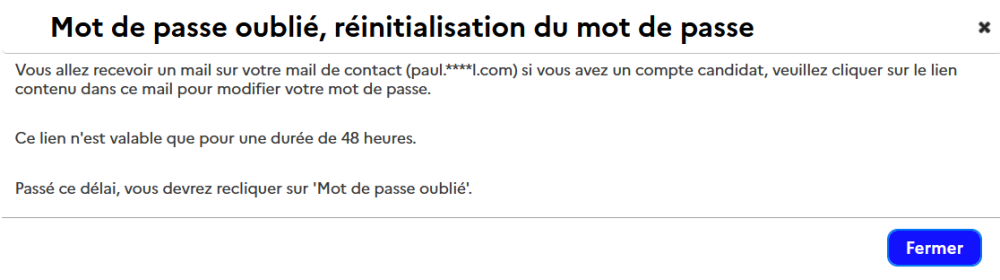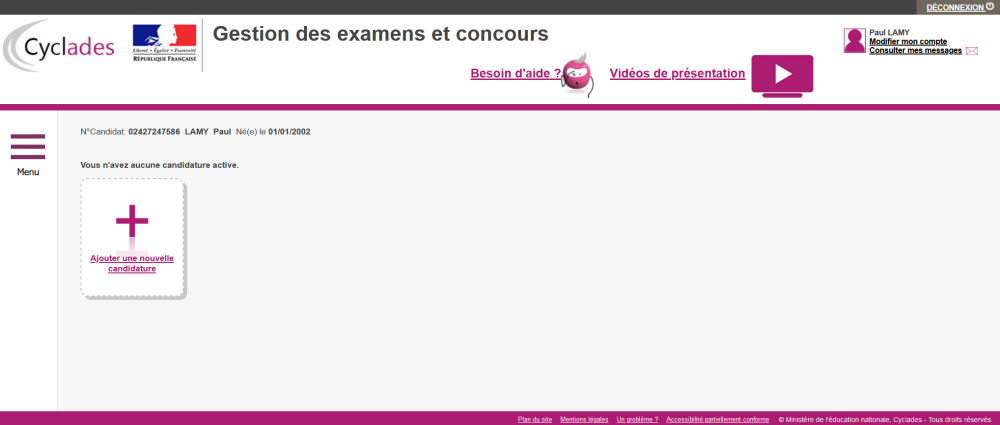Créer un compte candidat (pour le Grand Public)
Création du compte⚓
Si je suis un candidat Grand Public, je dois créer un compte utilisateur avant de pouvoir m’inscrire au domaine CAP.
Sur la nouvelle page qui s’affiche, deux possibilités pour créer mon compte :
- Via FranceConnect
OU
- En remplissant le formulaire de création
Via FranceConnect⚓
En cliquant sur  , je suis alors redirigé vers la page d’accueil de FranceConnect. Je vais alors pouvoir choisir à partir de quel compte FranceConnect je souhaite créer un compte CYCLADES. Il peut s’agir d’une identification via impots.gouv.fr, l’Assurance maladie, l’Identité Numérique, etc.
, je suis alors redirigé vers la page d’accueil de FranceConnect. Je vais alors pouvoir choisir à partir de quel compte FranceConnect je souhaite créer un compte CYCLADES. Il peut s’agir d’une identification via impots.gouv.fr, l’Assurance maladie, l’Identité Numérique, etc.
Une fois mon identification via l’un des services FranceConnect effectuée, je suis redirigé vers l’espace candidat CYCLADES et mon compte est automatiquement créé.
Lors de mes prochains accès au portail CYCLADES, je pourrai sélectionner à nouveau  et m’identifier sur le compte FranceConnect de mon choix.
et m’identifier sur le compte FranceConnect de mon choix.
Via formulaire CYCLADES⚓
En saisissant toutes les informations demandées dans le formulaire à l’écran, mon adresse mail deviendra mon identifiant de connexion au portail candidat Cyclades.
Attention -
Il ne peut y avoir qu’un seul compte candidat par adresse email. L’adresse email est l’identifiant du compte.
Exemple -
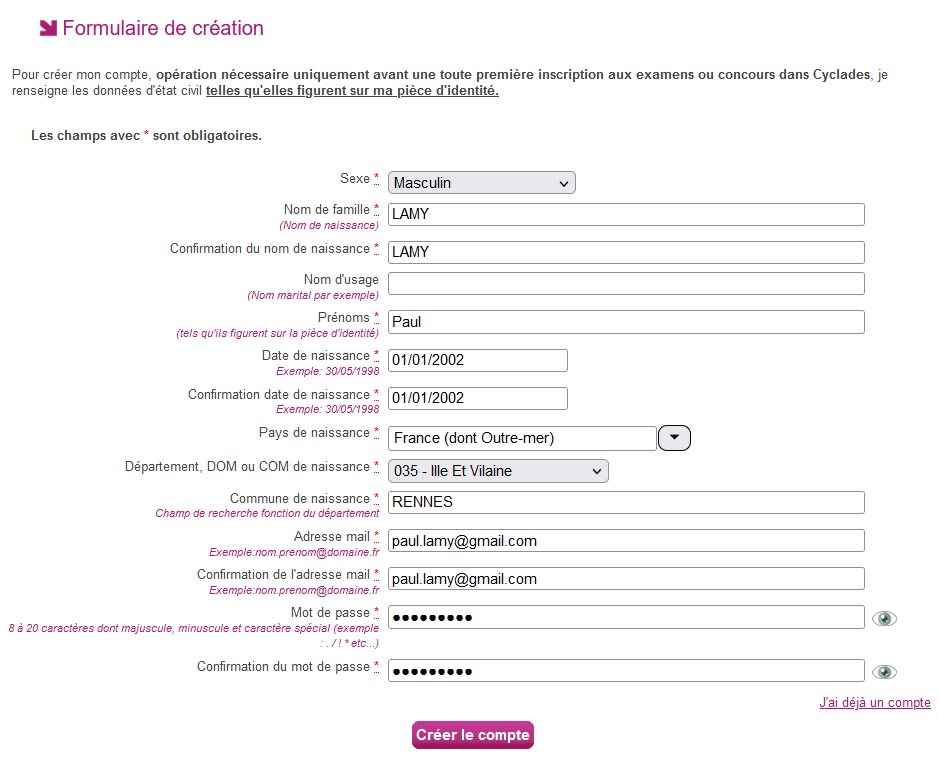
Le mot de passe doit respecter le format demandé.
L’icône ![]() permet de voir le mot de passe saisi, pour s’assurer de sa conformité
permet de voir le mot de passe saisi, pour s’assurer de sa conformité
Après l’enregistrement de la saisie, une fenêtre s’ouvre pour m’informer que le compte va être créé.
Je reçois un mail dans les minutes qui suivent et mon compte devra être validé dans les 48 heures suivant sa création, sinon le compte sera supprimé.
Activation du compte⚓
Quand je clique sur le lien Activer mon compte, le compte est créé et validé. Je peux alors me connecter.
Pour cela, je dois m’identifier par la saisie de l’adresse mail et du mot de passe spécifiés lors de la création du compte :
Exemple -
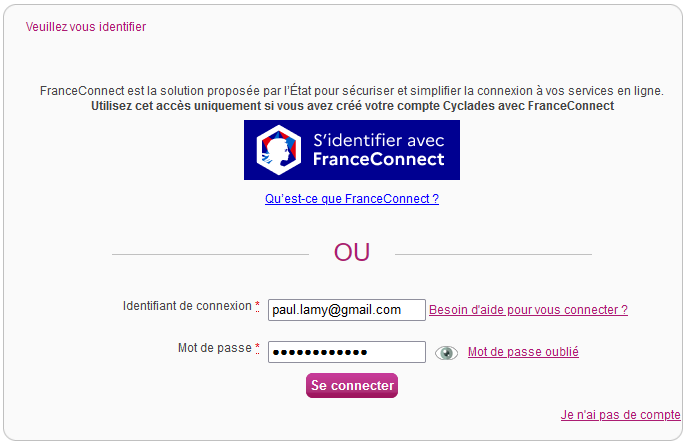
Mot de passe oublié⚓
Si j’ai oublié mon identifiant, je peux cliquer sur le lien « Besoin d’aide pour vous connecter ? ».
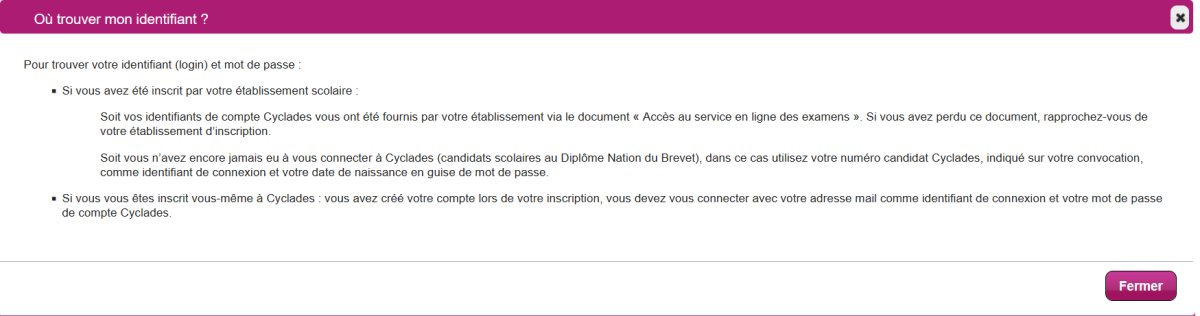
En cas de perte de mot de passe, je clique sur le lien « Mot de passe oublié »
Une pop-up s’ouvre et je saisis mon identifiant de connexion :
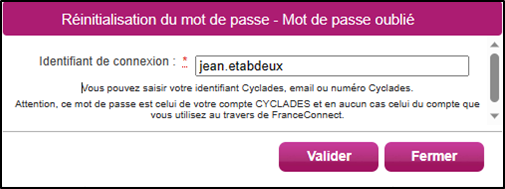
Je peux saisir :
soit l’identifiant qui m’a été transmis par mon établissement (du type nom.prenomX), si je suis inscrit à un examen,
soit l’email que j’ai renseigné à la création de mon compte,
soit le numéro Cyclades (numéro candidat). Il m’a été affecté à la création de mon compte et il apparait dans mes documents de type « Récapitulatif de candidature », « Convocation », « Demande de pièces justificatives » etc.
Après avoir cliqué sur le lien Modifier mon mot de passe du mail, je peux saisir mon nouveau mot de passe :
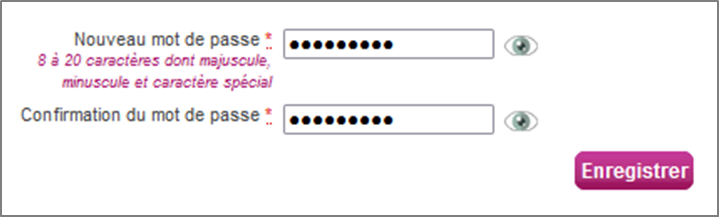
Connexion au compte⚓
Si mon compte a été créé via FranceConnect ou a été lié à FranceConnect, je me connecte à mon compte en cliquant sur  .
.
Si je suis un candidat géré en établissement, mon établissement m'a pré-inscrit et m'a fourni un papillon de connexion au portail candidat CYCLADES.
Grâce à l’URL fournie sur ce papillon de connexion j’accède à la page de connexion ou je peux indiquer mes identifiants ainsi que le mot de passe.
Exemple -
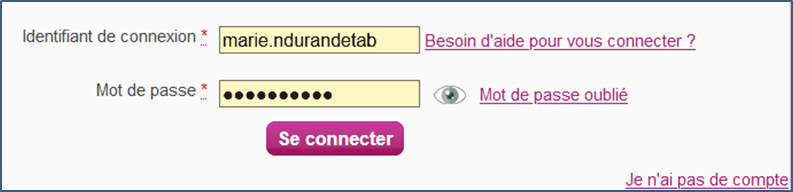
Conseil - Note !⚓
Pour une première connexion, je suis invité(e) à vérifier mon adresse mail ; je saisis de nouveau le mot de passe qui m’a été communiqué et il est conseillé de le modifier ultérieurement.
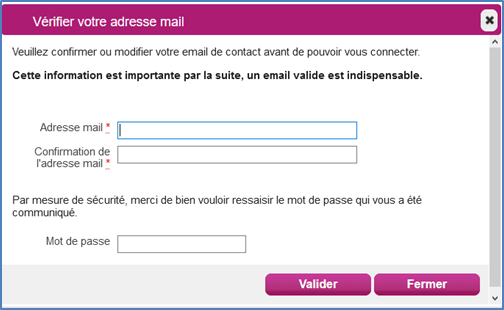
Ou celui-ci (si j’ai déjà été inscrit à un ou plusieurs examens et/ou concours, cette session ou lors de sessions antérieures, je retrouve ma ou mes autres inscriptions) :